win10正确密码进不去怎么办 win10密码是对的进不去处理方法
更新时间:2024-05-16 13:41:03作者:runxin
为了更好的保护win10电脑的隐私安全,因此大部分用户都会选择设置开机密码登录的方式,然而当用户在启动win10电脑的时候,登录界面输入正常密码的情况下,却总是进不去桌面,对此win10正确密码进不去怎么办呢?接下来小编就给大家讲解的win10密码是对的进不去处理方法。
具体方法如下:
1、在登录界面点击关机选项,按住shift的同时点击重启键。
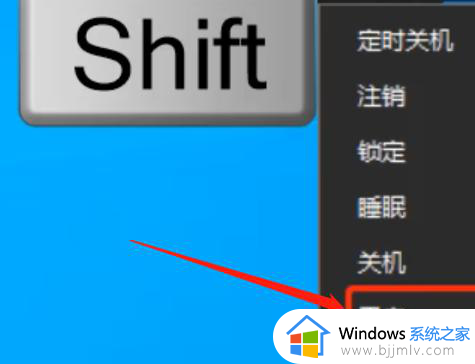
2、重启会进入修复页面,点击“疑难解答”。
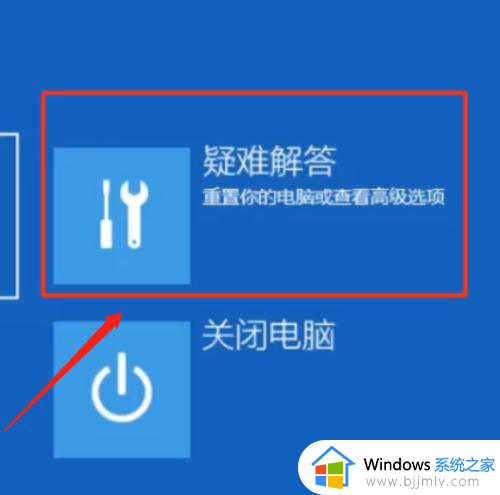
3、点击高级选项,点击启动设置。
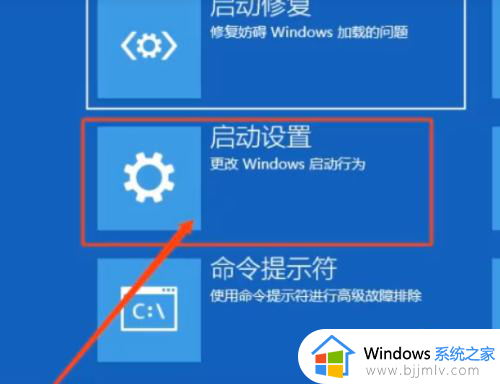
4、点击重启,按4进入安全模式。
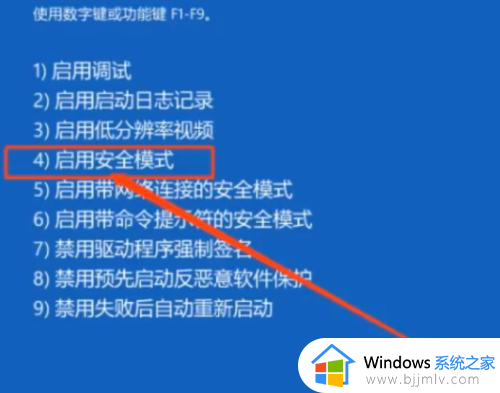
5、在此输入账户密码,就能顺利进入桌面了。
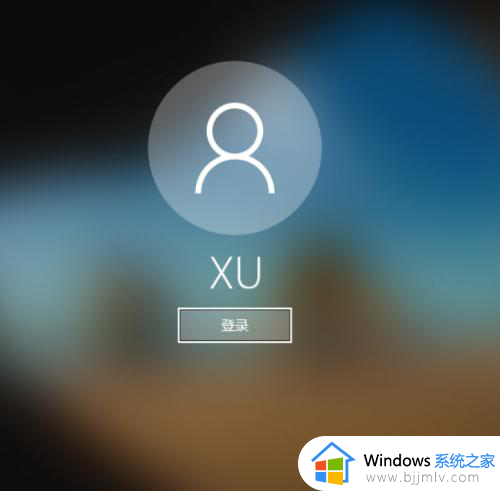
以上就是小编给大家介绍的win10密码是对的进不去处理方法了,碰到同样情况的朋友们赶紧参照小编的方法来处理吧,希望本文能够对大家有所帮助。
win10正确密码进不去怎么办 win10密码是对的进不去处理方法相关教程
- win10开机密码正确但进不去怎么办 win10开机输对密码进不去如何解决
- win10管理员密码忘了进不去系统如何解决 win10强制解除管理员密码进入系统方法
- win10去除开机密码的操作办法 怎样去除win10开机密码登录
- win10安全模式可以进去但无法正常启动怎么办 win10安全模式可以进正常模式就进不去如何处理
- win10去掉开机密码设置方法 如何去掉win10电脑开机密码
- win10密码不符合密码策略要求怎么办 win10设置密码老是不符合策略处理方法
- win10输入密码后一直转圈圈怎么回事 win10输完密码一直转圈圈进不去如何解决
- win10忘记pin怎么办 win10忘记pin密码无法进去系统如何解决
- win10wifi密码正确但无法连接如何解决 win10wifi密码对了却连不上怎么处理
- win10不输入密码直接进入系统设置方法 win10怎么开机不用输入密码进入系统
- win10如何看是否激活成功?怎么看win10是否激活状态
- win10怎么调语言设置 win10语言设置教程
- win10如何开启数据执行保护模式 win10怎么打开数据执行保护功能
- windows10怎么改文件属性 win10如何修改文件属性
- win10网络适配器驱动未检测到怎么办 win10未检测网络适配器的驱动程序处理方法
- win10的快速启动关闭设置方法 win10系统的快速启动怎么关闭
win10系统教程推荐
- 1 windows10怎么改名字 如何更改Windows10用户名
- 2 win10如何扩大c盘容量 win10怎么扩大c盘空间
- 3 windows10怎么改壁纸 更改win10桌面背景的步骤
- 4 win10显示扬声器未接入设备怎么办 win10电脑显示扬声器未接入处理方法
- 5 win10新建文件夹不见了怎么办 win10系统新建文件夹没有处理方法
- 6 windows10怎么不让电脑锁屏 win10系统如何彻底关掉自动锁屏
- 7 win10无线投屏搜索不到电视怎么办 win10无线投屏搜索不到电视如何处理
- 8 win10怎么备份磁盘的所有东西?win10如何备份磁盘文件数据
- 9 win10怎么把麦克风声音调大 win10如何把麦克风音量调大
- 10 win10看硬盘信息怎么查询 win10在哪里看硬盘信息
win10系统推荐